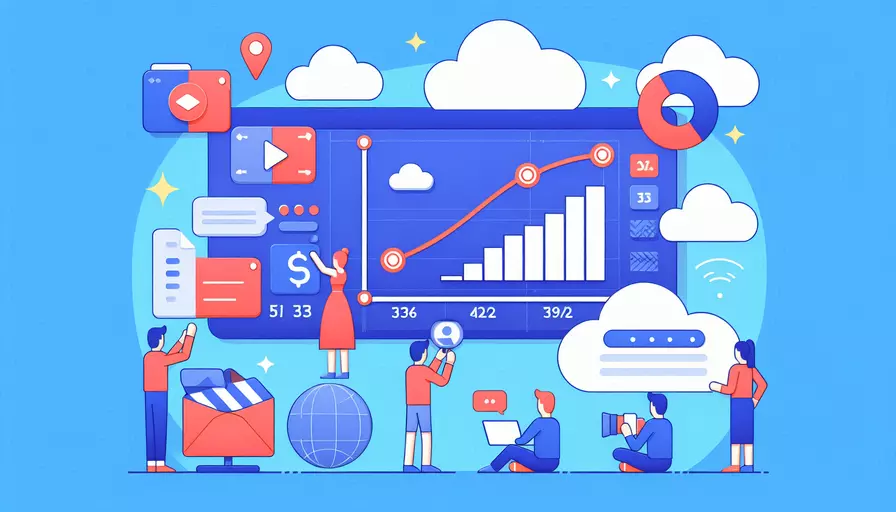
使用Vue来实现云视频功能,主要包括以下几个步骤:1、选择合适的云视频服务提供商,2、集成相关SDK,3、创建视频播放器组件,4、处理视频数据和交互。
一、选择合适的云视频服务提供商
在选择云视频服务提供商时,我们需要考虑以下几个方面:
- 服务稳定性和性能:确保提供商能够提供稳定的服务和良好的视频播放性能。
- 价格:根据项目预算选择合适的服务计划。
- 功能:不同服务提供商提供的功能不同,如直播、点播、视频处理等。
- 开发支持:查看提供商是否提供完善的文档和技术支持。
常见的云视频服务提供商包括:
- 阿里云视频
- 腾讯云视频
- AWS Elemental Media Services
- Google Cloud Video Intelligence
二、集成相关SDK
集成云视频服务的SDK是实现视频播放和处理的关键步骤。以下是集成SDK的一般步骤:
- 注册和获取API密钥:在选择的云视频服务提供商平台注册并获取API密钥。
- 安装SDK:通常云视频服务提供商会提供JavaScript SDK,可以通过npm或yarn安装。例如,安装腾讯云视频SDK:
npm install qcloud-sdk - 配置SDK:使用获取的API密钥配置SDK。例如,配置腾讯云视频SDK:
import QCloudSDK from 'qcloud-sdk';const sdk = new QCloudSDK({
SecretId: 'YOUR_SECRET_ID',
SecretKey: 'YOUR_SECRET_KEY',
});
三、创建视频播放器组件
在Vue中创建一个视频播放器组件,主要包括以下步骤:
- 创建组件文件:在
src/components目录下创建一个新的Vue组件文件,例如VideoPlayer.vue。 - 设计模板:定义视频播放器的HTML结构。例如:
<template><div class="video-player">
<video ref="videoElement" controls></video>
</div>
</template>
- 引入SDK并初始化播放器:
<script>import QCloudSDK from 'qcloud-sdk';
export default {
name: 'VideoPlayer',
props: {
videoUrl: {
type: String,
required: true
}
},
mounted() {
this.initializePlayer();
},
methods: {
initializePlayer() {
const videoElement = this.$refs.videoElement;
videoElement.src = this.videoUrl;
videoElement.addEventListener('loadedmetadata', () => {
videoElement.play();
});
}
}
};
</script>
四、处理视频数据和交互
视频播放过程中,我们需要处理视频数据和用户交互,如播放、暂停、快进等。以下是一些常见的处理方式:
-
添加播放控制按钮:
<template><div class="video-player">
<video ref="videoElement" controls></video>
<button @click="playVideo">播放</button>
<button @click="pauseVideo">暂停</button>
<button @click="seekVideo(10)">快进10秒</button>
</div>
</template>
-
实现播放控制方法:
<script>export default {
name: 'VideoPlayer',
props: {
videoUrl: {
type: String,
required: true
}
},
mounted() {
this.initializePlayer();
},
methods: {
initializePlayer() {
const videoElement = this.$refs.videoElement;
videoElement.src = this.videoUrl;
videoElement.addEventListener('loadedmetadata', () => {
videoElement.play();
});
},
playVideo() {
const videoElement = this.$refs.videoElement;
videoElement.play();
},
pauseVideo() {
const videoElement = this.$refs.videoElement;
videoElement.pause();
},
seekVideo(seconds) {
const videoElement = this.$refs.videoElement;
videoElement.currentTime += seconds;
}
}
};
</script>
总结与建议
通过以上步骤,我们可以在Vue项目中集成云视频服务并实现视频播放功能。总结主要步骤如下:
- 选择合适的云视频服务提供商。
- 注册并获取API密钥,安装并配置SDK。
- 创建视频播放器组件,设计模板并初始化播放器。
- 处理视频数据和用户交互,添加播放控制功能。
建议在实际项目中,根据具体需求选择合适的云视频服务提供商,并充分利用其提供的功能和技术支持。同时,注意处理视频播放过程中可能出现的各种问题,如网络延迟、视频格式兼容性等,以确保用户获得良好的观看体验。
相关问答FAQs:
1. Vue如何使用云视频?
Vue是一个流行的JavaScript框架,用于构建用户界面。如果你想在Vue项目中使用云视频,可以遵循以下几个步骤:
步骤1:选择云视频提供商
首先,你需要选择一个适合你需求的云视频提供商。一些知名的云视频提供商包括阿里云视频、腾讯云视频和AWS云视频等。这些提供商通常会提供丰富的API和开发文档,以便你能够轻松地将云视频集成到你的Vue应用中。
步骤2:获取API凭证
在使用云视频之前,你需要获取API凭证。这些凭证通常包括Access Key和Secret Key,用于验证你的身份并授权你访问云视频的功能。你可以在云视频提供商的控制台中创建和管理这些凭证。
步骤3:集成云视频SDK
接下来,你需要将云视频的SDK集成到你的Vue应用中。根据云视频提供商的文档,你可以使用npm安装相应的SDK,并在你的代码中引入它。然后,你可以使用SDK提供的方法来上传、播放和管理视频。
步骤4:上传和处理视频
一旦你完成了SDK的集成,你就可以开始上传和处理视频了。根据云视频提供商的API文档,你可以使用相应的方法来上传视频文件,并对视频进行转码、剪辑和处理等操作。你还可以设置视频的播放权限和其他属性。
步骤5:在Vue应用中展示视频
最后,你可以在Vue应用的页面中展示云视频。你可以使用云视频提供商的播放器组件或API来嵌入视频播放器,并根据你的需求自定义播放器的样式和行为。你还可以根据视频的状态和事件来更新应用的UI,例如显示视频的播放进度和加载状态等。
2. 如何在Vue应用中实现云视频的自动转码?
在Vue应用中实现云视频的自动转码可以提高用户体验,减少视频加载时间和带宽消耗。下面是一个简单的步骤:
步骤1:选择支持自动转码的云视频提供商
首先,你需要选择一个支持自动转码的云视频提供商。自动转码是指在上传视频时,云视频提供商会自动将视频转换为不同格式和分辨率的文件,以适应不同设备和网络环境。你可以查阅云视频提供商的文档,了解他们是否支持自动转码功能。
步骤2:配置自动转码参数
一旦你选择了支持自动转码的云视频提供商,你需要根据他们的文档配置自动转码参数。这些参数通常包括目标格式、分辨率、比特率和编码器等。你可以根据你的应用需求和目标用户来选择适当的参数。
步骤3:上传视频文件
接下来,你可以使用云视频提供商的SDK或API上传视频文件。在上传视频时,你需要指定自动转码参数,以便云视频提供商在上传完成后自动进行转码。你可以根据云视频提供商的文档,了解如何设置和传递自动转码参数。
步骤4:获取转码后的视频文件
一旦视频上传完成并自动转码完成,云视频提供商会返回转码后的视频文件的地址。你可以将这些地址保存到数据库或存储在服务器上,以便将来在Vue应用中使用。
步骤5:在Vue应用中展示转码后的视频
最后,你可以在Vue应用的页面中使用转码后的视频文件。你可以使用云视频提供商的播放器组件或API来嵌入视频播放器,并指定转码后的视频文件地址。根据你的需求,你还可以自定义播放器的样式和行为。
3. 如何在Vue应用中实现云视频的实时直播?
在Vue应用中实现云视频的实时直播可以让你实时地分享和观看视频内容。下面是一个简单的步骤:
步骤1:选择支持实时直播的云视频提供商
首先,你需要选择一个支持实时直播的云视频提供商。实时直播是指将摄像头拍摄到的视频实时传输到云端,并通过云视频提供商的服务进行分发和播放。你可以查阅云视频提供商的文档,了解他们是否支持实时直播功能。
步骤2:配置实时直播参数
一旦你选择了支持实时直播的云视频提供商,你需要根据他们的文档配置实时直播参数。这些参数通常包括推流地址、流名称、码率和分辨率等。你可以根据你的应用需求和目标用户来选择适当的参数。
步骤3:推流视频
接下来,你可以使用云视频提供商的SDK或API将摄像头拍摄到的视频推流到云端。在推流视频时,你需要指定实时直播参数,以便云视频提供商能够正确地分发和播放视频。你可以根据云视频提供商的文档,了解如何设置和传递实时直播参数。
步骤4:播放直播视频
一旦视频推流成功,云视频提供商会生成一个播放地址。你可以将这个地址嵌入到Vue应用的页面中,以便用户能够实时观看直播视频。你可以使用云视频提供商的播放器组件或API来嵌入视频播放器,并指定直播视频的播放地址。根据你的需求,你还可以自定义播放器的样式和行为。
步骤5:管理直播视频
如果你需要管理直播视频,你可以使用云视频提供商的管理界面或API来监控和控制直播视频的状态。你可以查看直播视频的在线人数、观看时长和带宽消耗等统计信息,并进行必要的调整和优化。
文章标题:vue如何使用云视频,发布者:飞飞,转载请注明出处:https://worktile.com/kb/p/3632065

 微信扫一扫
微信扫一扫  支付宝扫一扫
支付宝扫一扫 